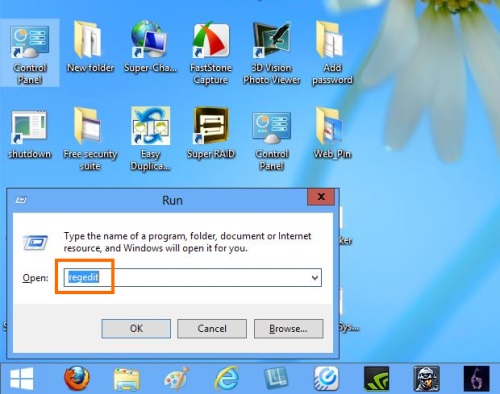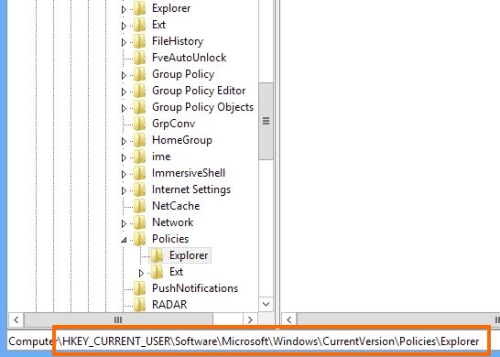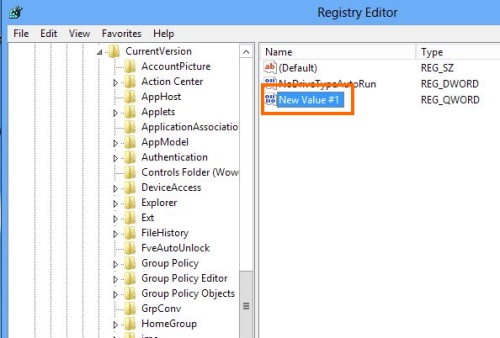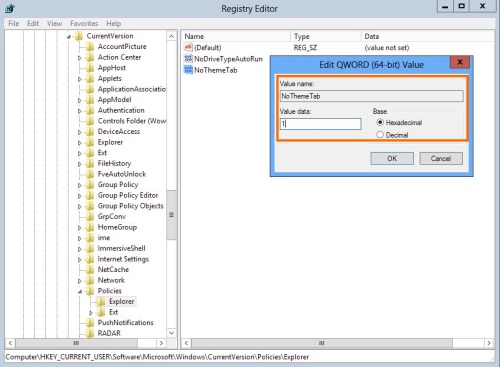คงจะเป็นเรื่องที่น่าเบื่อไม่น้อย ที่อุตส่าห์ได้ Theme สวยๆ มาจัดอย่างดี เพื่อให้ดูเป็นหน้าเป็นตาบนคอมพ์เครื่องโปรด แต่ว่าก็โดนใครก็ไม่รู้ที่ใช้เครื่องร่วมกันมาเปลี่ยน Theme ไปหมดเลย แบบไม่เหลือเค้าเดิม ชนิดที่ไม่เกรงใจเจ้าของ แม้ว่าจะเปลี่ยนกลับคืน ก็ดูเหมือนว่าไม่เป็นผลเท่าใดนัก ทางเลือกในการใช้มาตรการพิเศษ อย่างเช่นการ ปิดตายหรือปิดล็อคไม่ให้ผู้อื่นมาเปลี่ยน Theme ส่วนตัวสวยๆ อย่างนี้ น่าจะเป็นทางดีที่สุดในเวลานี้ โดยกระบวนการก็ไม่ได้ยากนัก แต่ก็ต้องอาศัยการแก้ไขรีจิสทรีเล็กน้อย
HKEY_CURRENT_USER \ Software \ Microsoft \ Windows \ CurrentVersion \ Policies \ Explorer
เสร็จแล้วให้รีสตาร์ทระบบใหม่อีกครั้ง จากนั้นเมื่อเข้าสู่หน้าจอ Windows ก็ให้เข้าไปดูที่ Personalization จะพบว่าในส่วนดังกล่าวนี้จะถูกปิดการทำงานไป ซึ่งหากต้องการจะเข้าไปเปลี่ยน Theme ใหม่ ผู้ใช้ต้องเข้าไปที่ regedit อีกครั้ง จากนั้นแก้ไขไฟล์ DWORD เดิมให้เป็น 0